Sommarinställning orsakar hög CPU- och minnesanvändning på Windows 10
Sommartid (DST)(Daylight Saving Time (DST)) , även sommartid(daylight savings time) eller sommartid(daylight time) och sommartid(summertime) är praxis att flytta fram klockorna under varmare månader så att mörkret faller senare varje dag enligt klockan. Om du märker hög CPU- och minnesanvändning i Windows 10 när sommartid är konfigurerad(Windows 10 when DST is configured) , är det här inlägget tänkt att hjälpa dig. I det här inlägget kommer vi att identifiera den möjliga orsaken och sedan erbjuda motsvarande lösning samt lösningen du kan försöka åtgärda problemet.
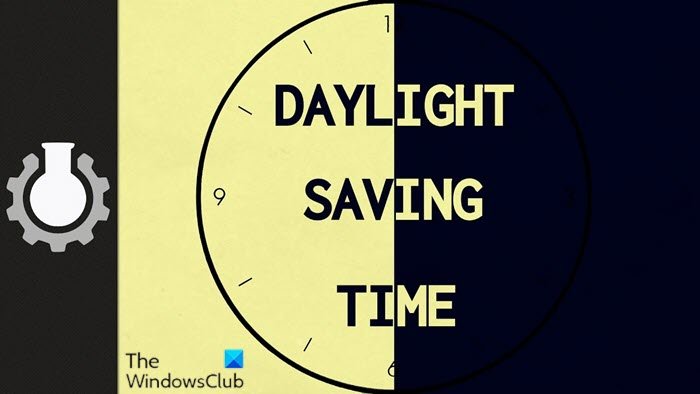
Låt oss ta en titt på ett typiskt scenario där du kan stöta på det här problemet med DST- inställning som orsakar hög CPU- och minnesanvändning i Windows 10 .
Du har en dator som kör Windows 10 för att använda en tidszon där sommartid ( DST ) ändras vid midnatt (00:00) istället för klockan 02:00. I den här situationen kan du uppleva följande problem.
(Issue 1)Problem (TaskHostw.exe)1
TaskHostw.exe - processen förbrukar 100 procent av CPU- resurserna. Därför minskar systemets prestanda(system performance) och batteritid(battery life decrease) dramatiskt. På enheter med små formfaktorer kan det här problemet påverka värmehanteringen, eftersom processen fortsätter att köras i en slinga och gör tidskonverteringsberäkningar.
Problem 2(Issue 2)
Sidfilen förbrukar för stora diskresurser(pagefile) , vilket utlöser högt diskutnyttjande .
Problem 3 (Issue 3)
Överdriven minnesanvändning(Excessive memory use) förekommer.
Problem 4 (Issue 4)
Överdriven användning av hårddisk, CPU eller minne(Excessive disk, CPU, or memory use) gör att datorn hänger sig eller fryser.
Sommartid-(Daylight Saving Time) inställning orsakar hög CPU- och minnesanvändning
Det här problemet med inställningen sommartid (DST) orsakar hög CPU- och minnesanvändning(high CPU & memory usage)(Daylight Saving Time (DST) setting causes high CPU & memory usage) i Windows 10 uppstår på grund av ett rastillstånd i TaskHostW.exe-processen(TaskHostW.exe process) (en generisk värdprocess för Windows - tjänster) som kör en av energi.dll(energy.dll) schemalagda uppgifter . Den här schemalagda uppgiften körs(scheduled task runs) enligt den tid som är inställd på datorn. Det här problemet uppstår endast den dag som sommartid(DST) ändras.
Energy.dll -filen laddas när sommartid (energy.dll)ändras(DST) vid midnatt istället för kl. 02:00.
Om du stöter på det här problemet kan du prova vår rekommenderade lösning eller lösning (enligt dina krav) som beskrivs nedan för att lindra problemet.
För att lösa det här problemet(resolve this issue) , uppgradera din dator till den senaste versionen av Windows 10 .
Om du av en eller annan anledning föredrar att stanna kvar på din nuvarande Windows 10 -installation och inte uppgradera eller uppgradera till den senaste versionen av Windows 10 eller om du redan kör den senaste versionen av Windows 10 men problemet är inte löst du kan prova lösningen som erbjuds nedan.
För att kringgå problemet(work around the issue) måste du inaktivera uppgiften Power Efficiency Diagnostics(disable the Power Efficiency Diagnostics task) genom att använda någon av följande metoder.
- Använd Task Scheduler UI ( Användargränssnitt(User Interface) )
- Använd kommandotolken
Låt oss ta en titt på beskrivningen av stegen eftersom det gäller var och en av metoderna för att lösa DST- inställningen orsakar hög CPU- och minnesanvändning på Windows 10 .
1] Använd(Use) Task Scheduler UI(Task Scheduler UI) ( Användargränssnitt(User Interface) )
För att använda uppgiftsschemaläggaren(use the Task Scheduler) för att inaktivera uppgiften Power Efficiency Diagnostics, (disable the Power Efficiency Diagnostics task, ) gör följande:
- Tryck på Windows key + R för att starta dialogrutan Kör.
- I dialogrutan Kör skriver du taskschd.msc (taskschd.msc ) och trycker på Enter för att öppna konsolen för uppgiftsschemaläggning .(open the Task Scheduler)
- I Task Scheduler -konsolen navigerar du till följande:
Task Scheduler Library > Windows > Power Efficiency Diagnostics
- Välj och högerklicka på AnalyzeSystem i mittrutan.(AnalyzeSystem.)
- Klicka på Inaktivera(Disable) .
Du kan avsluta Task Scheduler -konsolen.
2] Använd kommandotolken
För att använda kommandotolken( use the Command Prompt) för att inaktivera uppgiften Power Efficiency Diagnostics, (disable the Power Efficiency Diagnostics task, ) gör följande:
- Tryck på Windows key + R för att starta dialogrutan Kör.
- I dialogrutan Kör skriver du cmd(cmd) och trycker sedan på CTRL + SHIFT + ENTER för att open Command Prompt in admin/elevated mode .
- I kommandotolksfönstret, kopiera och klistra in kommandot nedan och tryck på Enter .
schtasks /Change /TN "\Microsoft\Windows\Power Efficiency Diagnostics\AnalyzeSystem" /DISABLE
Du kan nu avsluta kommandotolken när kommandot körs. Men du kan fråga statusen för uppgiften för att bekräfta att ändringarna tillämpas genom att köra följande kommando:
schtasks /Query /TN "\Microsoft\Windows\Power Efficiency Diagnostics\AnalyzeSystem"
Utgången ska se ut som följer:
Folder: \Microsoft\Windows\Power Efficiency Diagnostics
TaskName Next Run Time Status
===================== =========== ===============
AnalyzeSystem N/A Disabled
That’s it!
Efter att ha slutfört lösningen eller själva lösningen bör problemet med hög CPU- och minnesanvändning(high CPU & memory usage) i Windows 10 orsakad av sommartid (DST)(Daylight Saving Time (DST) setting ) lösas.
Related posts
Modern installation Värd hög CPU- eller minnesanvändning på Windows 11/10
Fix: Windows Driver Foundation med hög CPU
Microsoft Office Click-To-Run Hög CPU-användning i Windows 11/10
WMI Provider Host (WmiPrvSE.exe) Hög CPU-användning i Windows 11/10
Windows Modules Installer Worker (TiWorker.exe) Hög CPU- och diskanvändning
Windows kunde inte starta programvaruskyddstjänsten
Intel Thunderbolt Dock-programvara fungerar inte på Windows 11/10
Vi kunde inte slutföra uppdateringarna. Ångra ändringar [Fixed]
Windows fastnade vid diagnostisera din datorskärm
Windows 11/10 har fastnat vid laddning av någon skärm eller omstart
Din webbläsare kan inte komma åt urklippet, så använd dessa genvägar
Du måste logga in som administratör för att fortsätta
Välj var du vill få appalternativ nedtonat i Windows 10-inställningar
Fix Enhetskryptering är tillfälligt avstängd fel i Windows 11/10
Vad är wuauserv? Hur man fixar wuauserv hög CPU-användning i Windows 11/10
Åtgärda felet ERR_CERT_COMMON_NAME_INVALID
Windows Security säger Inga säkerhetsleverantörer i Windows 11/10
Avinstallera Quality eller Feature Update när Windows 11/10 inte startar
Fix BitLocker Drive Encryption kan inte användas, fel 0x8031004A
Anpassade autentiseringsleverantörer kan inte laddas på Windows 10
